
Виндовс 10 омогућава повезивање другог екрана са рачунаром и лаптопом и приказивање слике на њему у једном од 4 начина. Размислите о томе како да повежете други монитор са рачунаром на оперативном систему Виндовс 10 да бисте проширили радни простор (када радите са уређивачима и програмима за симулацију) или дуплирали слику. На исти начин слика високе резолуције приказује се на великом ТВ екрану.
Садржај- Физички ниво
- Физичка веза с рачунаром и лаптопом
- Пратите подешавање излаза слике
Физички ниво
Да бисте повезали други монитор на лаптоп или рачунар, потребан вам је бесплатан конектор на видео картици. Сви модерни графички акцелератори опремљени су са 2-4 пина, понекад се могу наћи и пар истих. Прво се морају користити.
Други начин је употреба различитих сучеља за сваки екран ако видео картица није опремљена с пар идентичних конектора. Један монитор се повезује преко модерног ХДМИ-ја, а други путем ДисплаиПорт-а, ДВИ-ја или старе ВГА-е, у зависности од портова на монитору / ТВ-у.
Ако не можете да повежете уређаје преко истих излаза, требат ће вам раздјелник (ака раздјелник сигнала и раздјелник), али у том случају квалитета слике опада, у динамичним сценама (филмови, игре) брзина кадрова примјетно опада..

Четврта опција је употреба адаптера. Заправо, када видео картица има само модерне излазе, а на њу требате повезати нови монитор и стари путем ВГА. За прву се користи ХДМИ или ДисплаиПорт, за другу је ситуација компликованија. На монитор је повезан ВГА кабл, на други крај прикључен ВГА кабл за ХДМИ, а кроз њега се уређај повезује на видео картицу.

Много је комбинација и ситуација. Постоји адаптер за сваку прилику, понекад ће се опазити пад квалитета слике, посебно ако уређаји имају различите резолуције и величине.
Препоручује се употреба прве методе - пар идентичних конектора. Дакле, квалитета слике не пати и не разликује се на оба монитора. Ако то није могуће, погодна су различита сучеља за оба уређаја, главна ствар је без раздјелника. Треба им прибећи као крајње средство.
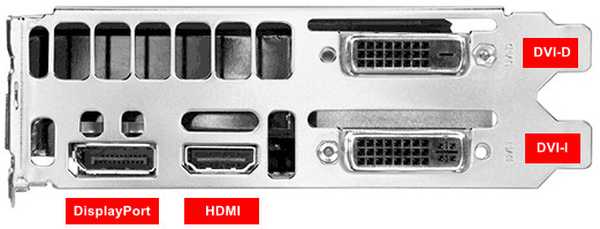
За повезивање потребни су вам каблови са одговарајућим утикачима и адаптерима. Преносни рачунари су углавном опремљени застарјелим ДВИ портовима, тако да су адаптери неопходни..
- АМД ГПУ-ови са Еиефинити технологијом (линија АТИ Радеон Р8КСКС) подржавају стварање јединственог визуелног простора када се комбинују 6 монитора опремљених са ДисплаиПорт. 2-5 дисплеја се могу повезати преко било којег слободног интерфејса, ако ДисплаиПорт није довољан свима;
- Нвидиа подржава мулти-монитор Сурроунд / 3Д Висион конфигурацију за три екрана. Да бисте га имплементирали, потребна вам је видео картица са пар графичких процесора или два или три акцелератора у комбинацији у СЛИ.
Физичка веза с рачунаром и лаптопом
Да бисте повезали монитор / ТВ са рачунаром, препоручује се да оба уређаја буду искључена. Каблови који користе утикаче повезују се са конекторима видео картица и монитора. Ако то није могуће због разлике у интерфејсима, користите одговарајући адаптер, у екстремним случајевима делилац сигнала.
Обавезно затегните причврсне вијке на старом ДВИ и ВГА. Уређајима доведите напајање засебним каблом, исто као и напајање рачунара.

Укључите рачунар и сачекајте да се оперативни систем доврши. Оба екрана се аутоматски откривају. Остаје да конфигуришете шему према вашим потребама.
Пратите подешавање излаза слике
Када укључите рачунар са два уређаја за приказ графичких информација, слика на њима се дуплира. Ако прикази имају различите омјере и резолуције, сваки од њих има свој матични скуп. Ретко се радни простор протеже на два монитора. Да бисте изабрали режим излаза слике, позовите пројекциону таблу помоћу пречице Вин + П. На панелу постоје четири режима:
- Само екран рачунара - други дисплеј се не користи, погодан је за припрему резултата презентације на телевизијском екрану или пројектору;
- Понављање - слика се дуплира истовремено на два екрана;
- Прошири - радни простор се шири на два екрана, на једном рачунару или лаптопу, други је наставак првог. Заправо, ако постоје два монитора исте величине и омјера, у противном ће бити неугодно радити;
- Само друго - главни монитор није укључен, слика се приказује само на првом.
Понекад оперативни систем не нађе други уређај. У овом случају:
1. Кроз контекстни мени радне површине позовите "Подешавања екрана".
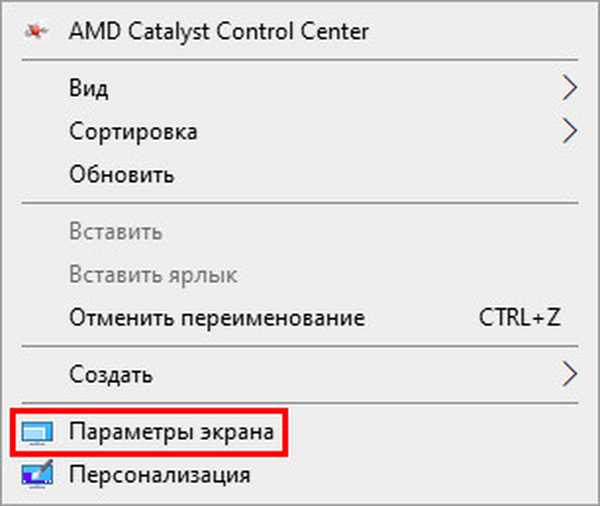
2. У доњем десном углу прозора кликните на „Откриј“. У већини случајева, ако је све исправно повезано, заслон се детектује.
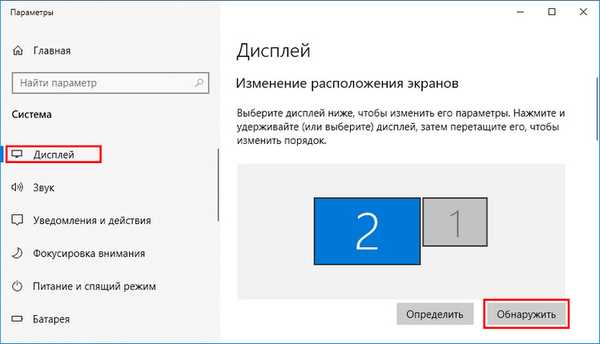
3. Ако се то не догоди, на листи "Вишеструки прикази" одаберите "Пробај свеједно ..." с опцијом порта на који је уређај повезан на рачунару..
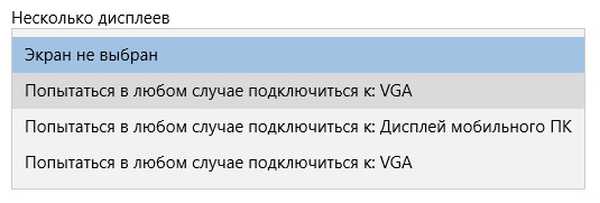
Да бисте контролисали параметре екрана система са више монитора, попут резолуције, светлине, оријентације, кликните на правоугаоник са бројем уређаја у одељку „Конфигуришите свој ...“.
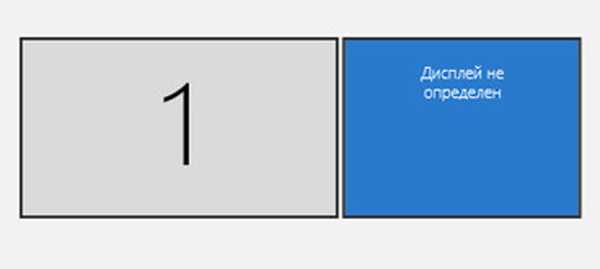
Постоји много начина да два монитора повежете на један рачунар, а други екран на лаптоп. Виндовс аутоматски открива други уређај и нуди да одабере један од четири начина приказа слике у систему са више дисплеја.











